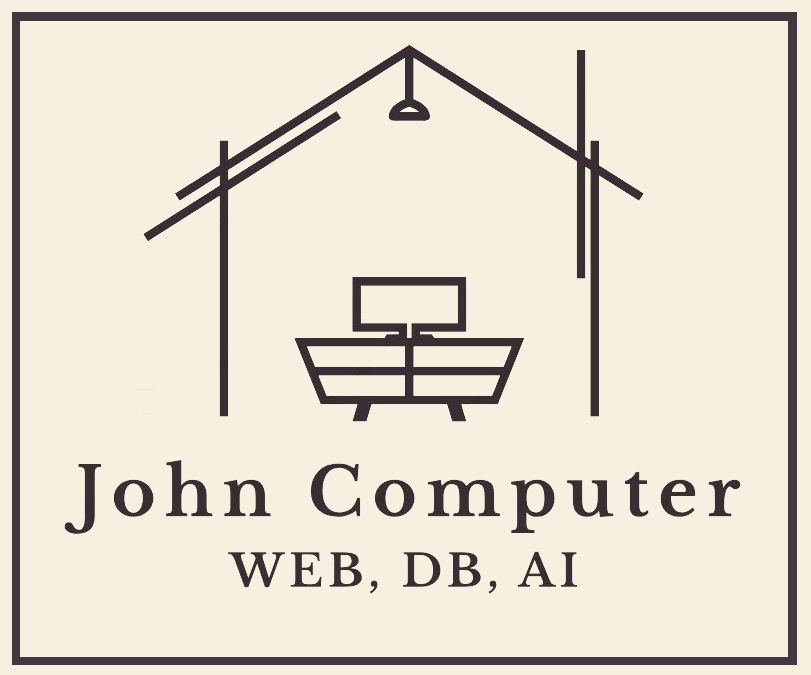오늘은 제가 사용하고 있는 괜찮은 앱 하나를 추천드리려고
글을 씁니다.
가끔씩 외부에서 터미널에 접속하고 싶을때
무거운 노트북을 들고 다니며 접속하는 모습을 볼 수 있는데요
요즘은 태블릿PC들이 사양도 좋아지고
블루투스 키보드도 보편화 되어서 좀 가볍게 들고 다니면서 사용하시면
좋을 앱 하나 추천드립니다.

Terminal제품 중 여러 제품이 있던데 현재 Terminus이용자가 대다수인 것 같습니다.

첫 화면을 찍지 못했는데..
애플아이디 로그인 하시면
위와 같이 비밀번호 설정하라는 문구가 나옵니다
항상 그렇듯 영문+숫자+특수기호 로 만들어 줍니다.


Set the passphrase 눌러주시고
우측 상단에 있는 Skip을 클릭해서 넘어가 주시면 됩니다.
좀 더 하드하게 사용하실 분은 Pro를 이용하셔도 가격은 괜찮은 것 같네요

우측 상단에 NEW HOST로 만들어 주셔도 되고
첫 화면 들어오면 보이는 New Host를 누르셔도 됩니다.

Alias : 보기 편한 별칭
Group : 그룹으로 묶어둬도 됩니다. ( 전 일반 사용자니 PASS)
Tags : 그룹과 비슷하게 구별하기 위한 용도 ( PASS )
Backspace as CTRL+H : Backcpace를 단축키 사용할 것인지 ( 전 필요없으니 PASS )

SSH : SSH통신이니 당연히~
port : PORT 번호 (22)
username : AWS라서 (EC2-USER)
password / Key : 사용하시는 것으로 이용해주세요.

전 Bastion이라는 이름의 Host가 생겼습니다.
중앙 상단에 아래와 같은 이미지를 눌러 주시면 연결이 됩니다.

이제 가볍게 아이패드로 연결하세요~
'프로그래밍 > IT(비지정주제)' 카테고리의 다른 글
| 슬랙 curl api 호출이 안됩니다 curl (60) error slack webhook (1) | 2023.09.15 |
|---|---|
| VMware 무료 설치하기 + 리눅스 설치까지 (3) | 2023.06.02 |
| 오래된 노트북 리눅스 설치하기 (CentOS) (3) | 2022.09.30 |
| SSH를 이용한 Bastion ID/PW 접속 - 공개키, 개인키 이용 (2) | 2022.08.23 |
| AWS Linux ID / PW 로그인만들기 (root 권한 주기) (2) | 2022.08.22 |